時間:2023-10-13 來源:互聯網 瀏覽量:
win10怎麼查看藍屏日誌,在使用Windows 10操作係統時,經常會遇到藍屏的情況,而要解決藍屏問題,了解藍屏日誌是非常重要的。如何查看Win10的藍屏日誌呢?不用擔心本文將為大家介紹Win10藍屏日誌查看的教程。通過查看藍屏日誌,我們可以了解到導致藍屏的具體原因,從而有針對性地解決問題,提高係統的穩定性和安全性。接下來讓我們一起來學習如何查看Win10的藍屏日誌吧!
步驟如下:
1.電腦藍屏後重啟後,我們首先應該去查一下“事件查看器”看看電腦故障,非正常關機的事件日誌。如圖點擊此電腦右鍵-管理-進入計算機管理。

2.在計算機管理中點擊係統工具下麵的事件查看器
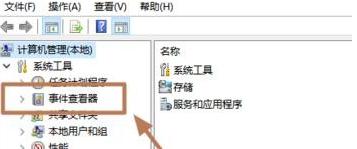
3.在Windows日誌中,查看係統日誌,以時間為準,找到剛剛藍屏重啟那一刻所出現的錯誤日誌
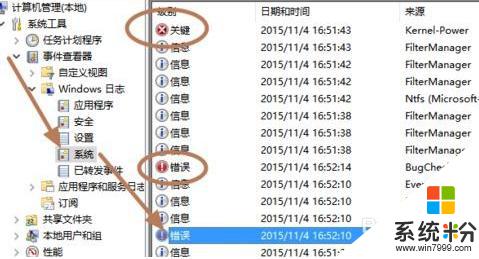
4.打開這些錯誤日誌,可以看到係統意外關閉的時間,若這種錯誤的日誌有好幾個,一個個查看,綜合查看結果並分析
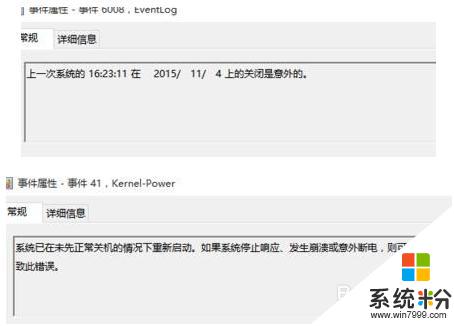
5.若查看所有錯誤日誌沒有發現是非係統,其它軟件造成的原因。那麼我們還可以對Windows藍屏時會自動生成一個轉儲DMP文件,這個文件一般都是默認保存在係統Windows目錄下麵
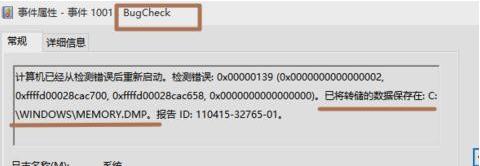
6.我們可以直接搜索這個文件名MEMORY.DMP,但這個DMP文件在使用係統軟件是無法打開的,需要使用到微軟的Debugging Tools的分析工具來打開。
42藍屏DMP文件分析工具Debugging Tools怎麼用
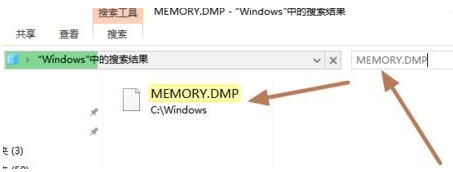
7.可以在百度中搜索Debugging Tools下載安裝,需要注意的是:在執行Debugging Tools的Windbg.exe文件時需要以管理員身份執行
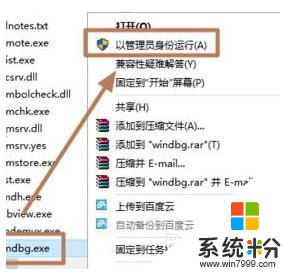
8.打開Debugging Tools後,點擊File-Open Crash Dump,選擇Windows下麵的MEMORY.DMP文件打開
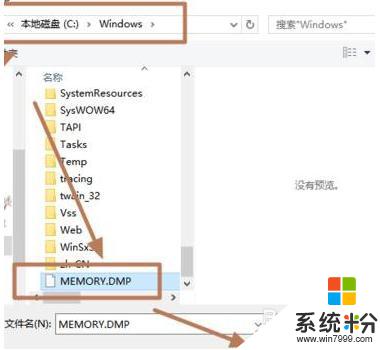
9.在故障檢驗分析Bugcheck Analysis中,出現ERROR錯誤,Module load completed but symbols could not be loaded for NETwew00.sys,NETwew00.sys文件不能被加載。可以判斷是加載這個文件的時候導致藍屏的
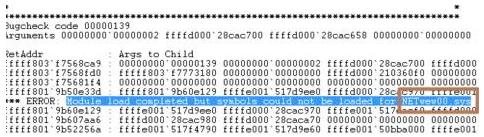
10.這時我們可以將這個NETwew00.sys在百度中搜索一下相關資料,這是一個顯卡的驅動的部件。那麼可以試著找到解決這個Windows藍屏的方法,當然這個過程很有可能不順利,最終有可能還沒有解決藍屏問題,因為導致藍屏的原因多種多樣的。但至少在這個過程中也是一種學習。
以上是關於如何查看Win10藍屏日誌的全部內容,如果您遇到了相同的情況,可以按照本文提供的方法解決問題。